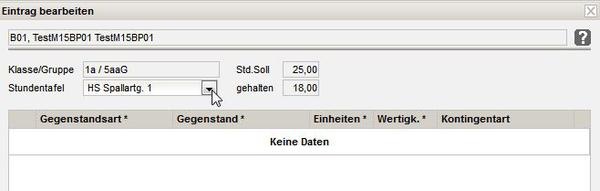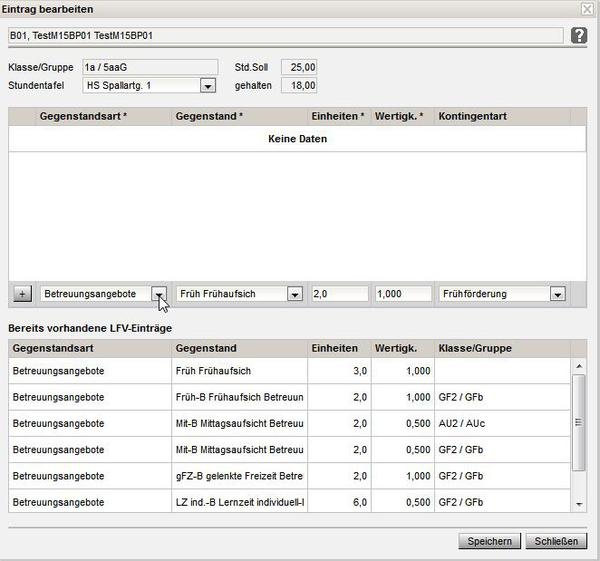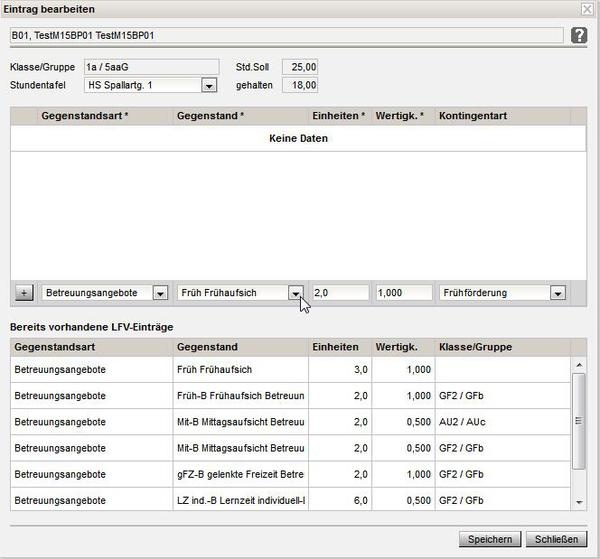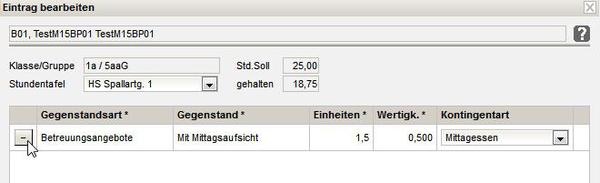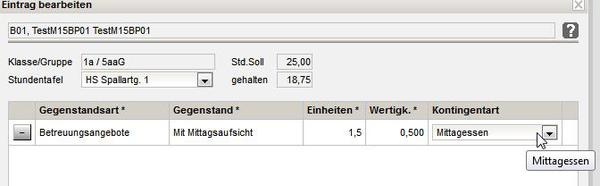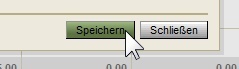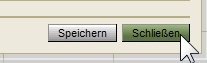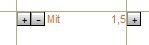Diese Seite befindet sich im Aufbau. Hilfe, in gewohnter Form, finden Sie unter dem Register "Administration".
| Klick | Hinweis/Anweisung | Weitere Information | |
| 1 | MP UMP | ||
| 2 | SF |
| |
Arbeitsschritt | |||
| 3 | ✓ |
|
|
SF |
| ||
Drop-Down |
| ||
SF |
| ||
Arbeitsschritt | |||
| 4 | ✓ |
| |
SF |
| ||
Drop-Down | |||
SF |
| ||
| Arbeitsschritt | |||
| 5 | ✓ |
|
|
SF | |||
Lektion: Eintrag bearbeiten
Zielgruppe
- PSI
- Schulleiter
Überblick über die Lektion
Hier lernen Sie wie man ein Betreuungsangebot der Lehrfächerverteilung bearbeitet.
Über die Auswahlliste Personal kann die Anzeige der LFV auf "Betreuungspersonal" eingeschränkt werden.
Somit werden sämtliche externen Betreuer (Verein für Kinder- und Jugendbetreuung) mit den entsprechenden Klassen und Gruppen angezeigt und können geplant werden.
Es können nur Gegenstände verplant werden die für "Betreuungspersonal" vorgesehen sind.
Je Eintrag wird das Betreuungsangebot laut Stundentafel (z.B. gelenkte Freizeit, ungelenkte Freizeit, Lernzeit,...) definiert und die erforderlichen Einheiten eingetragen.
Lernziele der Lektion
einen Eintrag der Lehrfächerverteilung bearbeiten können.
Eintrag bearbeiten
- Klicken Sie in die Einfachauswahlliste Stundentafel.
- Wählen Sie die benötigte Stundentafel.
Gegenstandsart
Die Einfachauswahlliste Gegenstandsart ist auf "Betreuungsangebote" eingestellt und kann nicht geändert werden.
Gegenstand
- Klicken Sie in die Einfachauswahlliste Gegenstand.
Hier stehen zugeordneten Gegenstände der Gegenstandsart "Betreuungsangebote" zur Auswahl, welche in der Stundentafel einen Wert größer als Null eingetragen haben.
Wenn eine Fachbereichsgruppe ausgewählt wurde, werden alle Gegenstände des Fachbereichs angezeigt. - Wählen Sie den benötigten Eintrag.
Durch die Auswahl des Gegenstandes werden die Werte in den Feldern Einheiten, Wertigkeit und Kontingentart aus der ausgewählten Stundentafel übernommen.
Einheiten
Der in der Stundentafel eingetragene Wert wird als Vorschlagswert angezeigt und kann überschrieben werden.
- Klicken Sie in das Eingabefeld Einheiten.
- Geben Sie den benötigten Wert ein z.B. <1,5>.
Der Wert wird beim Speichern auf 0,5 gerundet.
Wertigkeit
Die Wertigkeit wird automatisch entsprechend des gewählten Betreuungsangebotes befüllt (Wertigkeit wird in der Stundentafel definiert).
Wenn in der Stundentafel eine Wertigkeit für den Gegenstand erfasst wurde, kann dieses Feld nicht geändert werden.
Wenn in der Stundentafel keine Wertigkeit für den Gegenstand erfasst wurde, wird als Vorschlag der Wert 1 eingetragen, welcher überschrieben werden kann.
Beim Speichern wird auf eine Kommastelle gerundet.
Dieser Wert kann auch geändert werden, nachdem er bereits in die Mehrfachauswahlliste übernommen wurde.
- Klicken Sie in das Eingabefeld Wertigkeit.
- Geben Sie den benötigten Wert ein z.B. <1,0>.
Mehr Information dazu finden Sie im Kapitel Kontigente und Wertigkeiten ändern.
Kontingentart
Hier werden alle in der Stundentafel für den Gegenstand erfassten Kontingentarten angezeigt.
Die Reihung der Einträge entspricht der Reihenfolge beim Erfassen in der Stundentafel. Der erste Eintrag wird als Vorschlagswert übernommen.
Ein Leereintrag ist nicht möglich.
Wenn für den Gegenstand in der Stundentafel keine Kontingentart erfasst wurde, kann hier keine Auswahl getroffen werden.
Dieser Wert kann auch geändert werden, nachdem er bereits in die Mehrfachauswahlliste übernommen wurde.
- Klicken Sie in die Einfachauswahlliste Kontingentart.
- Wählen Sie den benötigten Eintrag.
Eintrag hinzufügen
- Klicken Sie auf die Schaltfläche + um den Eintrag in die Mehrfachauswahlliste aufzunehmen.
Eintrag entfernen
- Klicken Sie auf die Schaltfläche - um den Eintrag aus der Mehrfachauswahlliste zu entfernen.
Eintrag ändern
Die Einträge können auch in der Mehrfachauswahlliste geändert werden.
- Klicken Sie in das Eingabefeld Wertigkeit.
- Geben Sie den benötigten Wert ein.
- Klicken Sie in die Einfachauswahlliste Kontingentart.
- Wählen Sie den benötigten Eintrag.
Gruppe mit einem Gegenstand
Wenn in der Detailansicht der Lehrfächerverteilung eine Gruppe mit genau einem Gegenstand ausgewählt wurde, wird der bei der Gruppe hinterlegte Gegenstand und die zugehörige Gegenstandsart automatisch eingetragen.
Spezialgegenstände
Wenn in der Detailansicht der Lehrfächerverteilung ein Lehrfächereintrag der Spalte Variabel ausgewählt wurde, stehen in der Auswahlliste Stundentafel alle Stundentafeln aller Klassen der referenzierenden KGE zur Verfügung.
Im Feld Gegenstand werden nur Spezialgegenstände der ausgewählten Stundentafel angezeigt.
Lerngruppe
Wenn in der Detailansicht der LFV eine Gruppe der Gruppenart "Lerngruppe" ausgewählt wurde, steht in der in der Auswahlliste Stundentafel nur die primäre Stundentafel zur Verfügung. Dadurch werden in der Einfachauswahlliste Gegenstand nur Gegenstände dieser Stundentafel angezeigt.
Bei Lerngruppen erfolgt keine Überprüfung auf vollständige Verplanung aller laut Stundentafel vorgesehenen Gegenstände.
Wird in der Klassen- und Gruppeneinteilung zu einer Klasse in Lerngruppe geführt bzw. in heterog. Lerngruppen geführt aktiviert, werden in der verbundenen Lehrfächerverteilung/Stundenplanung alle Einträge zu dieser Klasse gelöscht.
Speichern
- Klicken Sie auf die Schaltfläche Speichern.
Die Stundenwerte werden zum Gegenstand, der Klasse bzw. Gruppe und zur Lehrperson gespeichert.
- Klicken Sie auf die Schaltfläche Schließen.
Das Betreuungsangebot wurde übernommen.
Filtern nach Betreuungspersonal
Bei Auswahl eines/r Betreuers/in sowie des Eintrages „Betreuungspersonal“ im Filterfeld „Personal“ und Klick auf „Filter anwenden“ dürfen in der LFV nur mehr Spalten für diese Klassen/Gruppen angeboten werden:
- Klassen bei denen die Option GTB = Ja ist und eine Betreuungsform zugeordnet wurde
Gruppen mit Gruppenart: - „Aufsicht“,
- „gelenkte Freizeit“ und „ungelenkte Freizeit“
- „Lerngruppe“
Mehr Information dazu finden Sie im Kapitel Lehrfächerverteilung - Stundenplanung erstellen.
Zusammenfassung der Lektion
Nun können Sie
- einen Eintrag der Lehrfächerverteilung bearbeiten.